İşletmeler için Facebook Sayfası Nasıl Kurulur: Sosyal Medya Denetçisi
Facebook / / September 25, 2020
 İşletmeniz için bir Facebook Sayfası oluşturmanın zamanının geldiğine karar verdiniz mi?
İşletmeniz için bir Facebook Sayfası oluşturmanın zamanının geldiğine karar verdiniz mi?
Sayfanızı tam olarak nasıl doğru şekilde başlatacağınızı mı merak ediyorsunuz?
Facebook değişmeye ve gelişmeye devam ediyor, bu da onu bir Sayfa oluşturmak için doğru adımları bulmaya çalışan insanlar için hareketli bir hedef haline getiriyor. Ama asla korkmayın - Facebook Sayfanızı bugün başlatmak için ihtiyacınız olan tüm kritik parçalar bizde var.
Facebook Sayfanızı kurmak için bu adımları takip et:
# 1: Facebook'ta oturum açın
Facebook'ta kişisel bir profiliniz yoksa, bunu ilk önce yapın www.facebook.com. Kişisel bir profil istemeseniz bile, profil oluşturmak yerine bir profil oluşturmanızı şiddetle tavsiye ederiz. Karşılaşacağınız sınırlamalar nedeniyle “yalnızca iş dünyasına yönelik” bir Facebook Sayfası oluşturmak (bkz. nokta # 8 için Yalnızca İşletme Sayfa sınırlamaları).
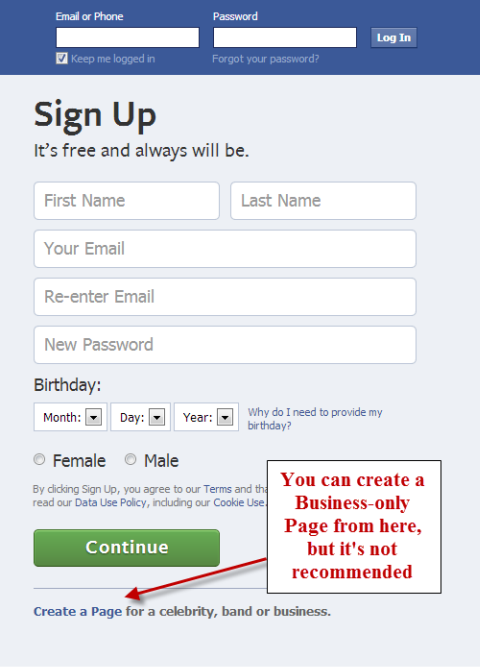
Kişisel hesabınıza giriş yaptıktan sonra,
# 2: Profiliniz Olarak Giriş Yaparken Bir Sayfa Oluşturun
Git www.facebook.com/pages/create.php. Al Sayfaların ana kategorilerine bakın ve hangisinin işletmenize uygun olduğuna karar verin. Kutulardan birine tıklayın işletmeniz için o ana kategoriyi seçin ve hangisinin en uygun olduğunu görmek için açılır menülerdeki kategorilere göz atın.
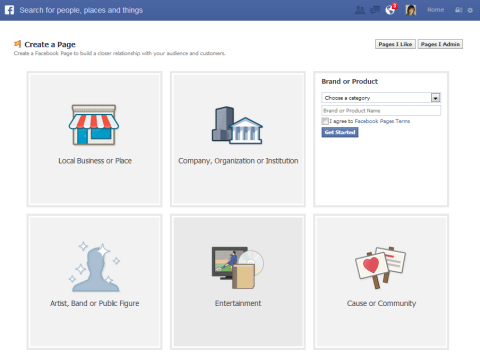
Müşterilerinizin geldiği fiziksel bir vitrininiz yoksa Yerel İşletme veya Mekan seçmeyin çünkü Facebook otomatik olarak Sayfanızı da bir Yer'e dönüştürecektir. İnsanların ev ofisinize "check-in" yapmasını istemezsiniz.
# 3: Açılır Menüden Kategorinizi Seçin ve Sayfanızı Adlandırın
Kategoriler her zaman mükemmel değildir, ancak çoğunlukla kritik değildirler. Kategoriler, Facebook’ta daha görünür olduklarından yerel işletmeler için daha önemli olabilir. Grafik Arama, kullanıma sunuluyor. Ancak kategoriler şu anda diğer Sayfalar için o kadar önemli değil.
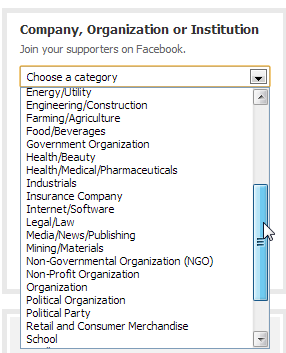
Sayfanızın adı, Kategori menüsünün hemen altındaki kutuya koyduğunuz şey olacaktır. Biraz dikkatlice Sayfa adınızı düşünmeye ayırın. Net bir marka adınız varsa, seçim kolaydır. Eğer yeni başlıyorsanız, bunu henüz çözmemiş olabilirsiniz. Sayfa başlığınızda anahtar kelimeler olması iyi bir fikir olabilir çünkü anahtar kelimeler Sayfanızın Facebook aramasında çıkmasına yardımcı olur. Sayfa adınız için 70 karakter sınırınız vardır.
Facebook ayrıca Sayfa adının ilk kelimesinin büyük harfle yazılması konusunda ısrar ediyor ve Sayfayı olağandışı büyük harflerle oluşturamazsınız "WidgetPro" gibi. İşletmenizin resmi adı buysa, adınızın değiştirilmesi için dilekçe verebilirsiniz, ancak yapmanız gerekecek Sayfayı başlangıçta alışılmadık büyük harf kullanmadan oluşturun.
Sayfa adınızı 200 hayranınız (veya beğendiğiniz) olana kadar değiştirebileceksiniz, bu nedenle başlangıçta addan emin değilseniz, bir süre daha ince ayar yapabilirsiniz.
"Kabul ediyorum" seçeneğinin yanındaki kutuyu seçin Facebook Sayfaları Şartları”Yazıp Başlayın'ı tıklayın. Fotoğrafınızı eklemenize, Hakkında bilgilerinizi girmenize ve daha pek çok şeye yardımcı olacak bazı adımlardan geçersiniz. İlk adım, profil resminizi eklemektir.
# 4: Profil Resminizi Ekleyin
Profil resmi, Sayfanızdan haber akışına giren her gönderinin yanında görünen resimdir. Bir profil fotoğrafı için ideal boyut 180 piksele 180 pikseldir, ancak farklı boyutlarda daha büyük olabilir. Yapabileceksin profil resminin görüntülenebilir kısmını ayarlayın fotoğrafın üzerine gelip Profil Resmini Düzenle'yi ve ardından Küçük Resmi Düzenle'yi tıklayarak.
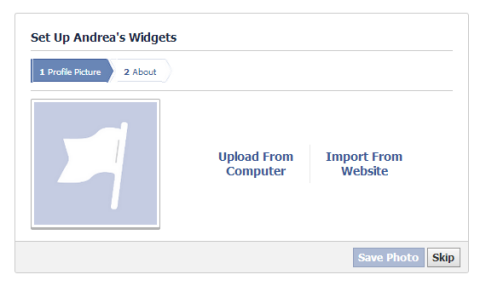
Profil fotoğrafınızı ekledikten sonra İleri'yi tıklayın ve Hakkında bilgilerinizi eklemek için bir yere yönlendirilirsiniz.
# 5: Temel Bilgilerinizi Ekleyin
Hakkında Sayfasında harika işiniz hakkında şiirselleştirebileceğiniz birkaç büyük bölüm vardır. İşin güzel yanı, Hakkında Sayfasının Google'da dizine eklenmiş olması, bu nedenle çok açıklayıcı ve anahtar kelime açısından zengin olduğundan emin olun.
Başlangıçta girmenizi istedikleri temel Hakkında bilgiler, doğrudan zaman çizelgenizde kapak fotoğrafınızın hemen altında görünecek olan alandır. Bu alanda gösterilecek yalnızca 155 karakteriniz var (aslında daha fazla yazabilirsiniz, ancak alanda yalnızca 155 karakter görünür, bu nedenle tanıtım yazınızı bu boyutla sınırlayın).
Sana öneririm web sitenize bu alanda olduğundan emin olun, böylece bu alan çok belirgin olduğu için insanlar web sitenizi kolayca bulabilir. İstiyorsun web sitesi adresinizi web sitesi alanına ekleyin resimde gösterildiği gibi. Ayrıca şunları da yapabilirsiniz insanları yönlendirmek istediğiniz diğer web sitelerini ekleyin Başka Site Ekle bağlantısını tıklayarak Twitter veya diğer sosyal siteler gibi.
YouTube Pazarlama Eğitimi Alın - Çevrimiçi!

YouTube ile etkileşiminizi ve satışlarınızı artırmak mı istiyorsunuz? Ardından, kanıtlanmış stratejilerini paylaşan en büyük ve en iyi YouTube pazarlama uzmanları toplantısına katılın. Şunlara odaklanan adım adım canlı talimat alacaksınız YouTube stratejisi, video oluşturma ve YouTube reklamları. Kanıtlanmış sonuçlar elde eden stratejileri uygularken, şirketiniz ve müşterileriniz için YouTube pazarlama kahramanı olun. Bu, Social Media Examiner'daki arkadaşlarınızdan canlı bir çevrimiçi eğitim etkinliğidir.
AYRINTILAR İÇİN TIKLAYINIZ - 22 EYLÜL SATIŞI SONA ERİYOR!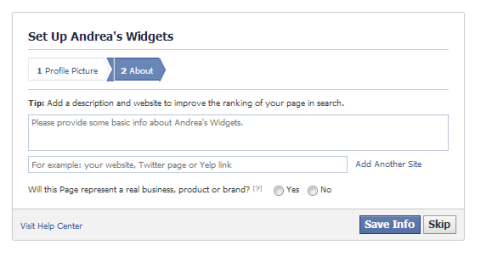
Gerçek bir işletmeyi temsil ettiğiniz Evet radyo düğmesini ve ardından Bilgileri Kaydet'i tıklayın. Tebrikler, artık İşletme Sayfanız hazır! Ama henüz prime time için hazır değilsin. Hala yapmanız gereken birkaç şey var. Facebook sizi otomatik olarak bir dizi adımdan geçirir (bunların hepsinin yapılması gerekmez).
# 6: Kendi Sayfanız Gibi
Facebook sizden kendi Sayfanızı beğenmenizi ister, bu iyi bir fikirdir, ancak gerekli değildir.
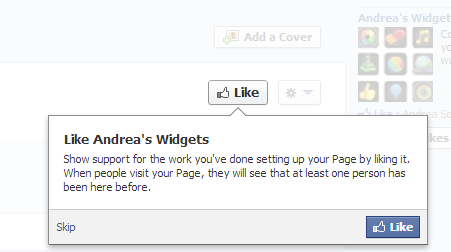
# 7: E-posta Kişilerinizi Henüz Davet Etmeyin
Daha sonra Facebook sizi e-posta kişilerinizi davet edebileceğiniz yere götürür. Sayfanız biraz daha güncellenene kadar bunu yapmayın. Ve kişisel olarak bunu başarmak için Facebook'un özelliğini kullanmaktan hoşlanmıyorum. Kendi e-posta mesajınızı oluşturun onun yerine ve doğrudan kullandığınız e-posta hizmetinden gönderin.
# 8: Bir Şey Paylaşın
Facebook sizi ilk durum güncellemenizi paylaşın. Yine, bunu şimdi yapmaya karar verebilir veya atlayabilirsiniz. İyi bir fikir İnsanları Sayfanızı beğenmeye davet etmeye başlamadan önce zaman çizelgenizde birçok durum güncellemesine sahip olmak böylece ne tür şeyler paylaşacağınızı görebilirler.
# 9: Kapak Fotoğrafı Ekleyin
İyi olmadan hiçbir sayfa tamamlanmaz kapak fotoğrafı. Kapak fotoğrafınız minimum 399 piksel genişliğinde olmalıdır (çoğu standart fotoğraf yeterlidir) ve en iyi 851 piksel genişliğe ve 315 piksel yüksekliğe sahipse çalışır. Standart bir fotoğraf kullanırsanız, onu boşluğa sığacak şekilde konumlandırabilirsiniz, ancak fotoğrafın üst veya alt tarafındaki bazı alanları gizlenecektir.
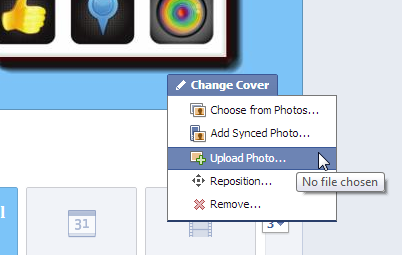
6 Mart itibarıyla Facebook’lar Kapak Fotoğrafı şartları kapak fotoğrafının% 20'den fazla metin içeremeyeceğini belirtin. İyi haber şu ki, bazı eski kısıtlamalar (harekete geçirici mesaj yok, web sitesi veya adres yok) kaldırıldı. Böylece birisine kapak fotoğrafında sayfanızı Beğenmesini söyleyebilirsiniz.
Facebook'un% 20 kuralını belirleme şekli, Facebook Kapak Fotoğrafınızın üzerine yerleştirdikleri 25 blokluk bir ızgaraya sahip olmalarıdır. Bu kutulardan 5'ten fazlasının içinde metin varsa, kapak fotoğrafınız% 20 maksimum kuralını ihlal ediyor demektir. Post Planner'da kullanışlı araç kontrol etmek için kapak fotoğrafınızı takmak için kullanabileceğiniz.
Bu yönergeleri karşılayan bir kapak fotoğrafınız olduğunda, Kapak Ekle düğmesini tıklayın ve ardından Fotoğraf Yükle'yi seçin. Bilgisayarınızdan fotoğrafı seçin, Sayfanıza konumlandırın istediğiniz şekilde görünmesini sağlayın ve Değişiklikleri Kaydet'i tıklayın.
# 10: Hakkında Sayfanıza Ekleyin
Şirketinizle ilgili küçük bir açıklama eklemiş olsanız bile, Hakkında Sayfanıza daha fazlasını ekleyin, çünkü şirketinizin başkaları için neler yapabileceği hakkında konuşmak sizin için bir fırsattır. Sayfanızın üst kısmındaki yönetici panelinizden Sayfayı Düzenle ve Bilgileri güncelle menü seçimlerini tıklayın.
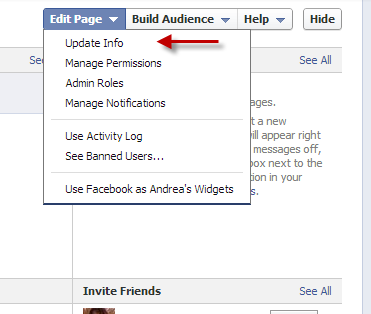
Hakkında Sayfanızda çok sayıda potansiyel gayrimenkul var ve bunu yapmak iyi bir fikirdir. şirketinizle ilgili tüm iyi şeyleri vurgulayın ve insanların sizi bulabileceği web sitelerini listeleyin.
Hakkında Sayfası, seçtiğiniz kategoriye bağlı olarak değişir ve bu alandan da kategoriler arasında geçiş yapabilirsiniz (üstteki açılır menüden farklı bir kategori seçin). Kendinizi yerel bir işletme olarak sınıflandırırsanız, Hakkında Sayfanızda işletmenizin adresini içeren bir harita olması.
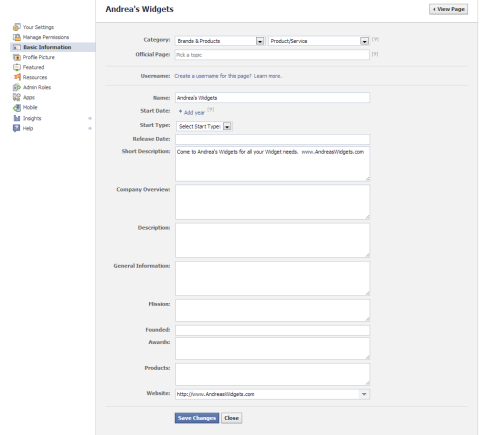
# 11: İzinlerinizi İnceleyin
Düzenle Sayfasına gidin, ardından yönetici panelinden İzinleri Yönetin ve izinlerinizin nasıl ayarlandığını inceleyin. Genel olarak, yeni bir Sayfa için düzgün bir şekilde kurulurlar, ancak Küfür Engelleme Listesini en azından Orta olarak değiştirmek isteyebilirsiniz ve Mesaj düğmenizi değiştirmek isteyebilirsiniz.
Mesaj düğmesi varsayılan olarak açıktır; bu, insanların Sayfa mesajlarınızı gönderebileceği anlamına gelir (genellikle bana göre iyi bir şeydir), ancak sizin de mesajları izlediğinizden ve izlediğinizden emin olun Orada. Başka bir gelen kutusu düşüncesinden bunaldıysanız, insanların sizinle farklı bir şekilde iletişim kurmasını kolaylaştırdığınızdan emin olun.
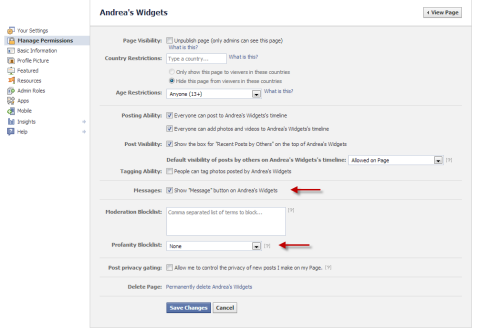
Bu noktada, Sayfanız temelde Facebook dünyasına girmeye hazırdır. Şimdi biraz alma zamanı Sayfanızdaki beğeniler!
Sayfanızda yapabileceğiniz sonsuz şeyler var. Uygulamalar ekle, daha fazla bilgi edinin haber akışı veya biraz yap Facebook reklamcılığı. Ancak şimdilik Sayfanızı hazır ve çalışır hale getirdiğiniz için kendinizi tebrik edin!
Sen nasılsın? Sayfanızı hazır hale getirmek ve çalıştırmak için mi bekliyordunuz? Başlamakla ilgili hangi sorularınız var? Aşağıdaki yorumlarda bize bildirin!



